به روز رسانی درایورها با نرم افزار Driver Easy
درایورها نرم افزارهای راه انداز برای سخت افزارهای رایانهٔ ما هستند. این نرم افزارها اگر نصب نشده باشند، سخت افزار مربوط به آن به خوبی کار نخواهد کرد و در برخی از نرم افزارها امکان بهره برداری از آن سخت افزار وجود نخواهد داشت. مثلاُ نرم افزار گرافیکی فتوشاپ را در نظر بگیرید که این نرم افزار به آخرین درایور کارت گرافیک شما نیاز دارد. که اگر این شرایط وجود نداشته باشد، کارکرد بهینه فتوشاپ تضمین نخواهد شد. پس باید به دنبال به روز کردن آخرین نسخه از درایورها رایانه بود.
حالا برای نصب درایورهای سیستم یا باید DVD ای که به همراه خود سخت افزار به ما تحویل داده شده است را داشته باشیم، که در این حالت به آخرین نسخهٔ درایور طبیعتاْ دسترسی نداریم. اما تمامی نرم افزارهایی که تا آن لحظه از انتشار درایور موجود روی لوح فشرده منتشر شده، به خوبی با آن درایور کار خواهند کرد. یا باید از اینترنت و سایت سازنده نرم افزار درایور را دریافت کنیم. که در این حالت آخرین نسخه را دریافت می کنید و بهترین روش است. اما زمان زیادی را از ما صرف خواهد کرد!
اما یک راه سوم و ساده تری هم هست و آن استفاده از نرم افزارهای مدیریت، نصب و آپدیت درایورهای رایانهٔ ماست. یکی از این برنامه ها Driver Easy نام دارد. این نرم افزارها با بررسی تمامی سخت افزارهای متصل شده به رایانه و بررسی درایورهای آنها، اگر یکی از آنها درایور ندارد یا نسخهٔ آن قدیمی باشد، به صورت خودکار تنها با یک کلیک همهٔ کارها را برای ما انجام می دهد.
حتی امکان بررسی و بروزرسانی خودکار از طریق اینترنت هم درون Driver Easy تعبیه شده است و با فعال کردن کامل نرم افزار و فعال کردن یک چنین قابلیتی، دیگر با خیال راحت می توانید از رایانه و نرم افزارهای روی آن استفاده کنید. بدون اینکه از بابت درایورهای روی رایانه نگرانی ای داشته باشید.
نصب و فعال سازی Driver Easy
این نرم افزار به صورت پولی عرضه شده است. پس اگر قصد نصب آن را روی رایانه خود بدون پرداخت هزینهٔ آن را دارید، باید مثل هر نرم افزار دیگری آن را کرک نمایید. نرم افزار حجمی حدود ۴ مگابایت دارد و باید در فعال سازی آن طبق مراحلی که در سایت های دانلودی توضیح داده شده است عمل نمایید.
بعد از نصب و فعال سازی، Driver Easy را اجرا کنید. در همان صفحه اول، یک بررسی ای برای درایورهای به روز نشده انجام می گیرد و تعداد آنها را به همراه هشداری برای بروز کردن آنها ارائه می شود. در صورت بررسی مجدد می توانید روی Scan Now کلیک کنید.
نرم افزار از بخش های مختلفی تشکیل شده است که از نوار عمودی سمت چپ این قسمت ها را می توانید ببینید.
- Scan : بخشی برای پویش درایورهای سیستم است که توضیحش داده شد.
- Update : از این بخش می توانید درایورهای به روز نشده را بروز نمایید. هم قادرید همهٔ درایورها را یکجا بروز کنید. یا اینکه تک تک این کار را بکنید.
- Hardware Info : اطلاعات مربوط به کل سخت افزارهای رایانهٔ شما در این قسمت نشان داده می شود. ابزار خوبی برای کسب اطلاعات لازم در رابطه با تک تک بخش های سخت افزاری رایانهٔ شماست.
- Tools : شامل ابزارهای خوبی مثل گرفتن نسخهٔ پشتیبان از تمامی درایورها و همچنین پویش آفلاین است.
همانطور که گفته شد، بخش Tools شامل ابزارهای خوبی است. تصویر زیر نمای این قسمت را نشان می دهد. توضیحات هر بخش هم بدین قرار است:
- Driver Backup : تهیه یک نسخهٔ پشتیبان از تمامی درایورها به صورت یکجا.
- Driver Restore : برگرداندن نسخهٔ پشتیبانی که از کل درایورها گرفته شد.
- Driver Uninstall : امکان حذف کردن یک یا چند تا از درایورها را به ما می دهد.
- Offline Scan : مورد کاربرد این بخش برای زمان هایی است که با درایور کارت شبکه مشکل دارید و قادر به اتصال به اینترنت نیستید. با این ابزار درایور شبکه ابتدا نصب و پیکربندی می شود. سپس به سراغ دیگر درایورها خواهد رفت.
جمع بندی
این بود از معرفی و آموزش نرم افزار DriverEasy Professional که کارش علاوه بر نصب و بروزرسانی درایورهای رایانه، گرفتن نسخه پشتیبان از کل درایورهای روی رایانه بود که یکی از امکانات عالی این نرم افزار محسوب می شد. این نرم افزار دارای بانک بیش از یک میلیون درایور است. علاوه بر این نرم افزار هم دیگر برنامه های ویندوزی ای هستند که عملکردی مثل همین DriverEasy داشتند. مثل نرم افزار Driver Booster که آموزش آن هم قبلاْ در سایت منتشر شده است. می توانید از آن هم استفاده نمایید.

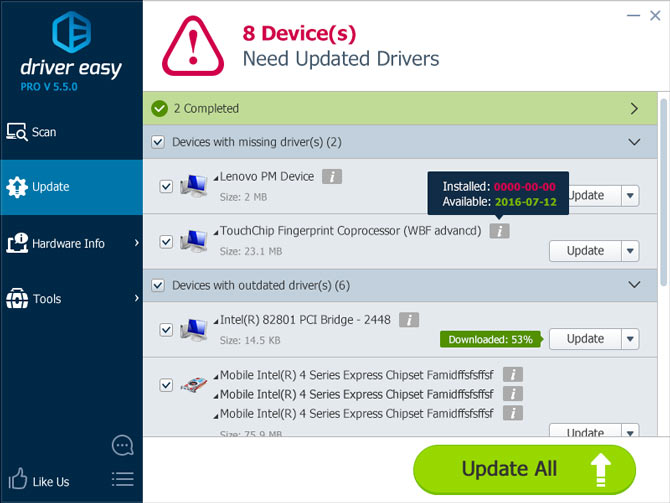
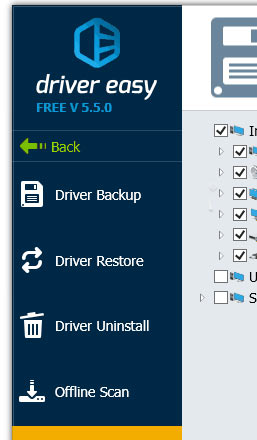
۰ دیدگاه